
vscode ウィンドウを開き、左下隅にある設定 (歯車の形) アイコンをクリックします。
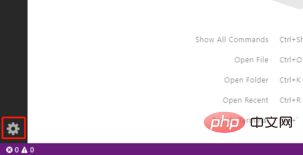
メニューで、設定ボタンが表示されるので、[設定] オプションを選択します。ここが vscode 全体の設定の入り口です。
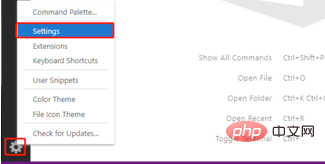
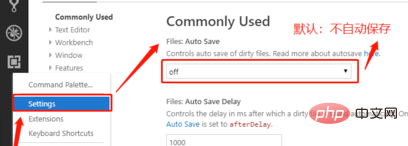 ##[afterDelay]
##[afterDelay]
1) これは固定間隔です。自動保存
2) この [自動保存] オプションは、次の [自動保存遅延] 設定項目と一致する必要があります。これは、間隔時間をミリ秒単位で指定するために使用されます。
[onFocusChange]
1) フォーカスがエディターの現在のウィンドウから離れたときに自動的に保存します。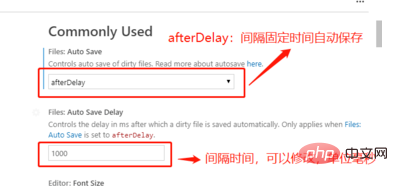
[onWindowChange]
1) エディター ウィンドウがフォーカスを失ったとき自動的に保存するとき 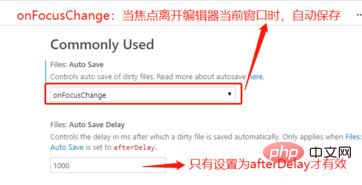
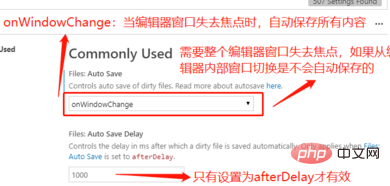
vscode チュートリアル
以上がvscodeで自動保存を設定する方法の詳細内容です。詳細については、PHP 中国語 Web サイトの他の関連記事を参照してください。